כמומחה IT, אני תמיד מחפש דרכים לשפר את זרימת העבודה שלי ולהגביר את היעילות שלי. דרך אחת לעשות זאת היא על ידי שמירה על פרוטוקולי האבטחה העדכניים ביותר והבטחת שהמכשירים שלי מעודכנים. לאחרונה, התמקדתי בעדכון מערכת ההפעלה Windows 11 שלי כדי לנצל את פרוטוקול האבטחה החדש של WPA3. להלן מדריך קצר כיצד להפעיל WPA3 ולהתחבר ל-Wi-Fi עם אבטחת WPA3 ב-Windows 11. כדי להתחיל, פתח את אפליקציית ההגדרות על ידי לחיצה על מקש Windows + I במקלדת שלך. לאחר מכן, לחץ על הקטגוריה 'רשת ואינטרנט'. לאחר מכן, לחץ על הכרטיסייה 'Wi-Fi' בצד שמאל של המסך. לאחר מכן, גלול מטה ולחץ על הקישור 'נהל רשתות ידועות'. כעת, מצא את הרשת שאליה תרצה להתחבר ולחץ עליה. לאחר מכן, לחץ על כפתור 'מאפיינים'. גלול מטה ומצא את התפריט הנפתח 'סוג אבטחה'. לחץ עליו ובחר באפשרות 'WPA3'. לבסוף, לחץ על כפתור 'התחבר' והזן את הסיסמה עבור הרשת כאשר תתבקש. זהו זה! כעת אתה מחובר לרשת באמצעות פרוטוקול האבטחה WPA3.
אתה רוצה התחבר ל- wifi באמצעות אבטחת WPA3 ב- Windows 11 ? אבטחת WPA3 היא תקן ה-WiFi העדכני ביותר עם רמת אבטחה גבוהה בהרבה מקודמיו, שנועד להגן על משתמשי WiFi מפני התקפות ואיומי אבטחה. נתבים רבים תומכים כעת בסוג זה של אבטחה, ואתה יכול להפעיל אותה בקלות דרך אתר האינטרנט של הנתב. עם זאת, משתמשים נתקלים בבעיות בעת ניסיון להתחבר ל-Wi-Fi באמצעות WPA3 במחשבים האישיים שלהם מכיוון שהם כנראה לא יודעים את הדרישות לשימוש בסוג זה של אבטחה ב-Windows 11 שלהם.
לא יכול להוסיף חשבון מיקרוסופט לחלונות 10

לפיכך, מאמר זה ידון כיצד להצטרף ל-WiFi באמצעות אבטחת WPA3 ב-Windows 11, כמו גם פרטים נוספים על סוג האבטחה. תישאר איתנו!
מהו WPA3 ולמה הוא טוב יותר מ-WPA2?
כפי שהוזכר לעיל, WPA3 היא גרסה חדשה של תקן האבטחה Wi-Fi Protected Access שנועד לשפר את האבטחה של אנשים ברשת Wi-Fi. כפי שרובנו יודעים, פריצת WiFi כדי לגשת למכשירים של אחרים הפכה לדבר שבשגרה ואנשים רבים נפלו קורבן לצורת התקפה זו.
כל עוד אתה משתמש ב-WiFi עם סוג אבטחה שעובד עם סיסמה משותפת, אתה מסתכן בהתקפות של האקרים שיש להם גם גישה לסיסמת ה-WiFi. זו הבעיה ש-WPA3 למעשה נועד לפתור מכיוון שהוא לא עובד עם סיסמה משותפת.
כל מכשיר חדש שמתחבר ל-Wi-Fi באמצעות מערכת אבטחה זו יעשה זאת באמצעות תהליך שאינו מחייב אותם להשתמש בסיסמה משותפת, השונה מ-WPA2.
כיצד להתחבר ל-Wi-Fi באמצעות אבטחת WPA3 ב-Windows 11
חיבור ל-Wi-Fi באמצעות WPA3 זהה כמעט לחיבור ל-Wi-Fi עם סוגי אבטחה אחרים. עם זאת, יש כמה דרישות שצריך לעמוד בהן לפני שתוכל לעשות זאת, והנה הן:
- נתב עם תמיכה ב-WPA3.
- עדכוני Windows 11 מותקנים במחשב שלך.
- המחשב חייב להיות בעל מתאם רשת אלחוטי התומך ב-WPA3.
1] נתב תומך WPA3
חשוב לדעת שרוב הנתבים מוגדרים רק עם אבטחת WPA3. לכן, אם אתה רוצה להשתמש בסוג זה של אבטחה במחשב Windows 11 שלך, עליך לוודא שהנתב שבו אתה משתמש תומך בו. מידע זה זמין ברוב המקרים במדריך למשתמש של המכשיר או באתר היצרן. עם זאת, ייתכן שיהיה עליך לבצע שינויים באתר האינטרנט של הנתב כדי להפעיל WPA3.
2] התקן את עדכוני Windows 11 במחשב שלך.
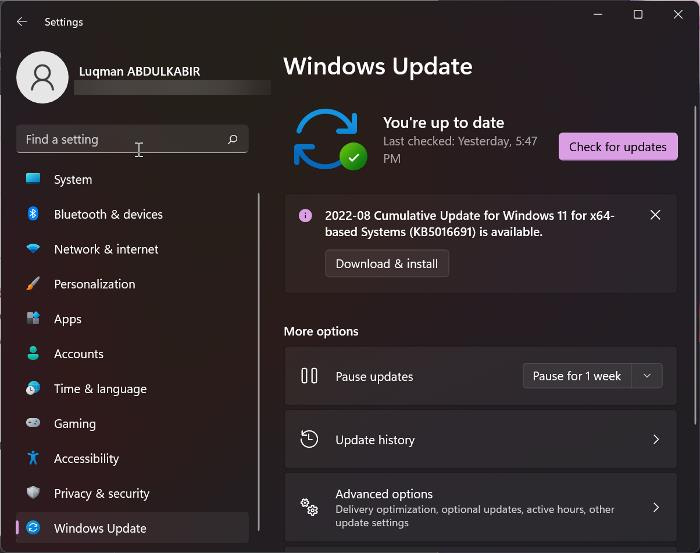
נכון לעכשיו, רק Windows 10 (2004) ו-Windows 11 תומכות ב-WPA3. המשמעות היא שאם במחשב שלך לא מותקנת אחת מהגרסאות הללו של Windows, הוא לא יוכל להתחבר ל-Wi-Fi באמצעות אבטחת WPA3. יתרה מכך, אם אתה כבר משתמש באחת מהגירסאות של Windows, ודא שהתקנת את העדכונים האחרונים. הנה איך לבדוק אם יש עדכונים ב-Windows 11:
- ללחוץ Windows + אני לִפְתוֹחַ הגדרות .
- ללחוץ עדכוני Windows .
- בחר בדוק עדכונים .
3] המחשב חייב להיות בעל מתאם רשת אלחוטי התומך ב-WPA3.
כל מחשב מגיע עם מתאם רשת אלחוטי ספציפי, שעשוי להשתנות בהתאם למותג ולמצב המחשב. לכל אחד ממתאמי הרשת האלחוטית הללו יש תכונות ותמיכה משלו. המשמעות היא שאם מתאם הרשת האלחוטית שלך לא תומך ב-WPA3, לא תוכל להתחבר ל-Wi-Fi באמצעות סוג האבטחה במחשב שלך. כדי לברר אם המתאם האלחוטי שלך תומך ב-WPA3, אתה יכול לבדוק באתר היצרן שלו, או טוב יותר, השתמש בשיטה זו:
- פתח שורת פקודה.
- הזן n etsh wlan מציג דרייברים והקש Enter.
- אז תסתכל למטה אימות והצפנה נתמכים במצב תשתית ולראות אם יש לו WPA3-Personal.
אם יש לך נתב ומתאם רשת התומכים ב-WPA3, הדבר היחיד שנדרש כדי להשתמש בסוג זה של אבטחה הוא עדכון Windows. אם כל הדרישות הללו מתקיימות, אתה יכול להתחבר בקלות ל-Wi-Fi באמצעות אבטחת WPA3 ב-Windows 11.
כיצד לעצב את המחיצה ל - NTF - -
לקרוא: הסבר על הצפנת WPA3-Personal ו-WPA3-Enterprise Wi-Fi
כיצד אוכל לדעת אם אני מחובר ל-WiFi באמצעות אבטחת WPA3?
כדי לברר אם אתה מחובר ל-Wi-Fi באמצעות סוג האבטחה WPA3:
- התחבר ל-Wi-Fi ולחץ לחיצה ימנית סמל Wi-Fi בצד ימין של שורת המשימות.
- לחץ על שיתוף רשת ואינטרנט .
- בחלון שמופיע, לחץ על וויי - פיי ובחר את רשת ה-WiFi שאליה אתה מחובר.
- גלול מטה בדף רשת ה-Wi-Fi ובדוק את הערך לפני סוג האבטחה .
- אם זה WPA3, אתה מחובר ל-WiFi באמצעות אבטחת WPA3.
לקרוא : כיצד לסרוק קוד QR של Wi-Fi ב-Windows 11/10?
האם המכשיר שלי יכול להתחבר ל-WPA3?
אם כל הדרישות במאמר מתקיימות, המכשיר שלך יכול להתחבר ל-Wi-Fi עם אבטחת WPA3. יתרה מכך, WPA3 עובד עם כל המכשירים התומכים ב-Wi-Fi 6.















